如何在 Windows 上使用 NVM 安装 Node.js?

NVM(节点版本管理器)是用于在您的系统上安装 Node.js 的命令行实用程序。它允许我们安装多个 Node.js 版本并在它们之间切换。这对于运行需要不同 2 个节点版本的多个节点应用程序的系统很有帮助。
本教程将帮助您使用 NVM 在 Windows 上安装和管理多个 Node.js 版本。
如何在 Windows 上安装 NVM
coreybutler 已经为 Windows 系统构建了 nvm 安装程序。访问以下链接以下载适用于 Windows 系统的 NVM 安装程序。
复制代码
并下载最新版本的 nvm-setup.zip 文件。
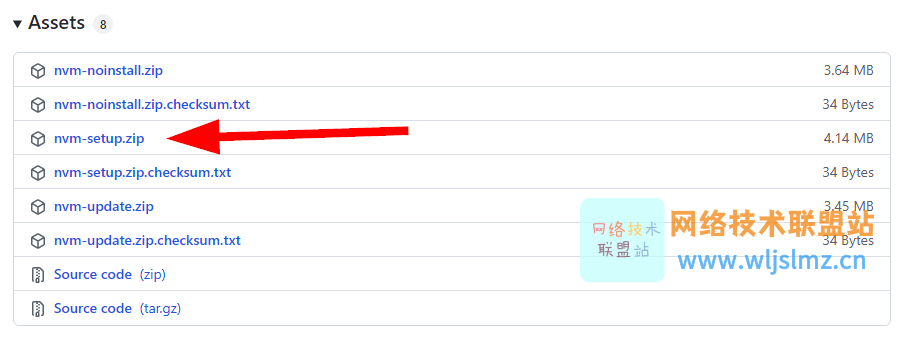
在您的系统上提取下载的存档文件。
您将在存档文件下获得一个 node-setup.exe 文件。双击 node-setup.exe 文件开始在 Windows 上安装 Node。
按照安装向导在 Windows 上完成 Node 的安装。
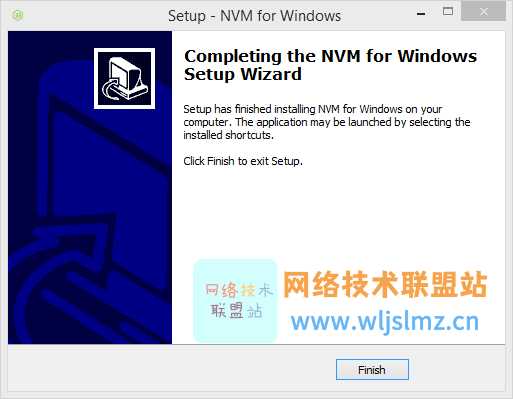
如何在 Windows 上安装 Node.js
因为您已经在系统上安装了 NVM。现在,您可以在 Windows 系统上安装任何版本的 Node.js。要安装最新版本,请使用“latest”,要安装最新的稳定版本,请使用“lts”和 nvm install 命令。
使用以下命令安装最新的 Node.js 版本
复制代码
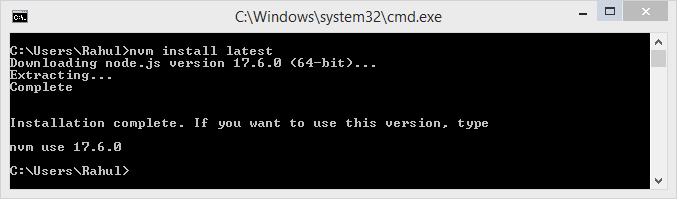
要安装最新的稳定版本,请执行以下命令
复制代码
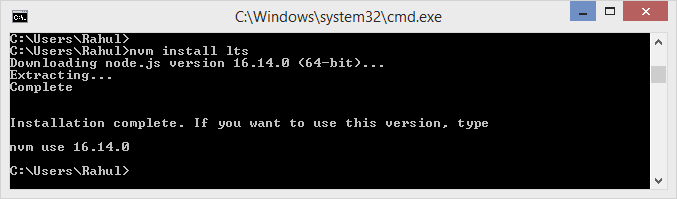
您还可以安装特定版本,例如 14.15.0。
复制代码
您可以按照相同的命令在单个系统上安装多个节点版本。
设置默认 Node.js 版本
您可以使用以下命令更改默认的活动节点版本。例如,要将节点 14.1.50 设置为默认版本,请键入:
复制代码
激活新版本后,键入:
复制代码
这将显示当前活动的 Node.js 版本。见下面的截图:
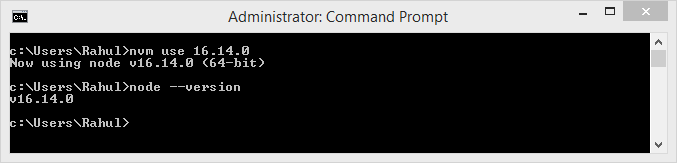
卸载节点版本
您可以使用以下命令从系统中删除未使用的旧 Node 版本。
复制代码
根据您的要求更改版本号。上述命令将从您的系统中删除节点 14.15.0。












评论